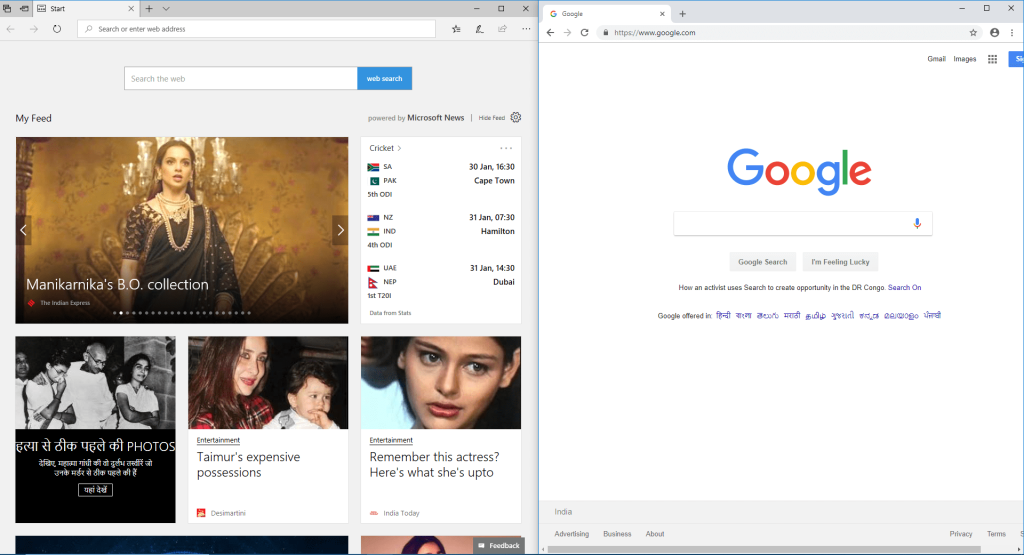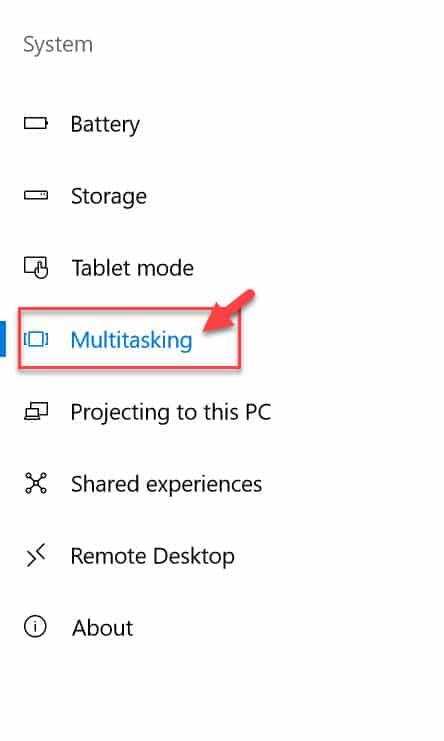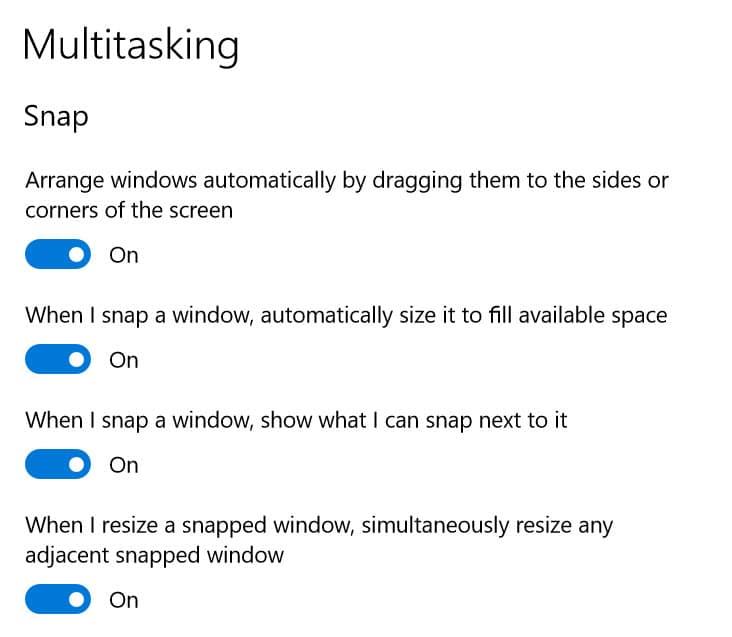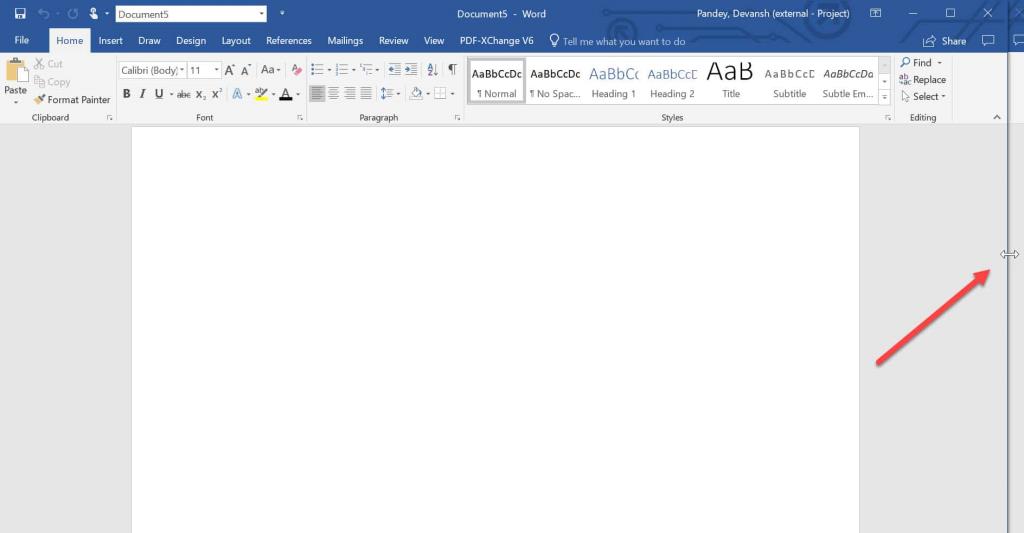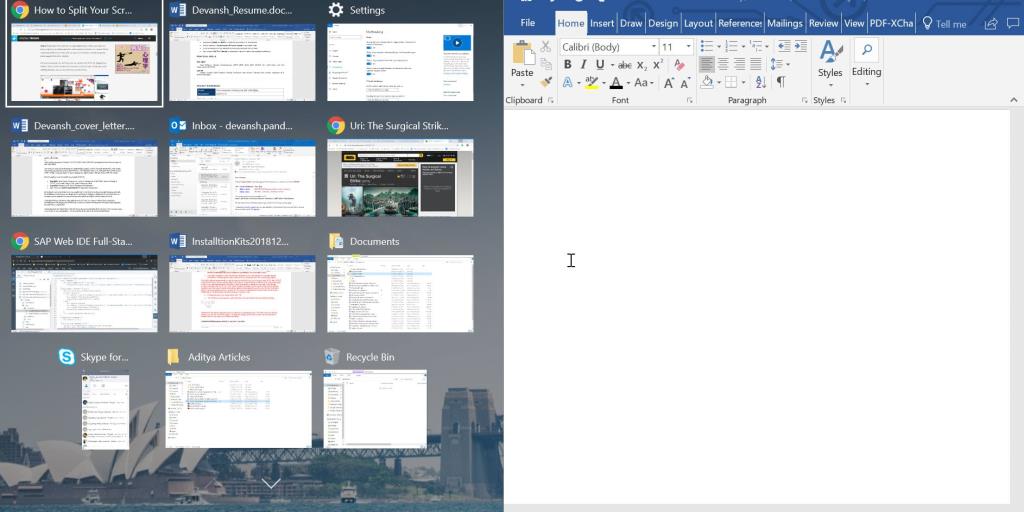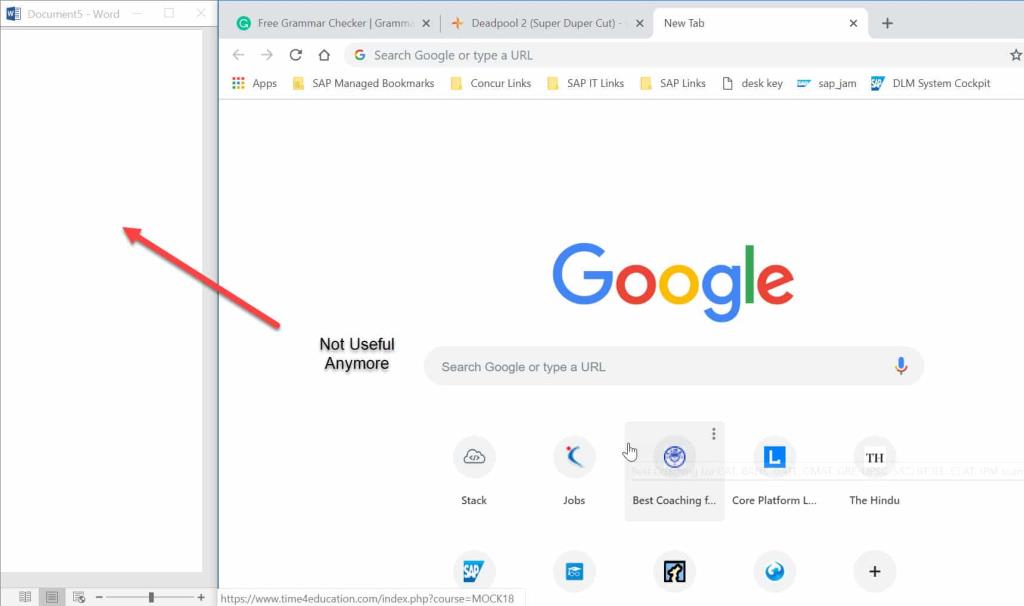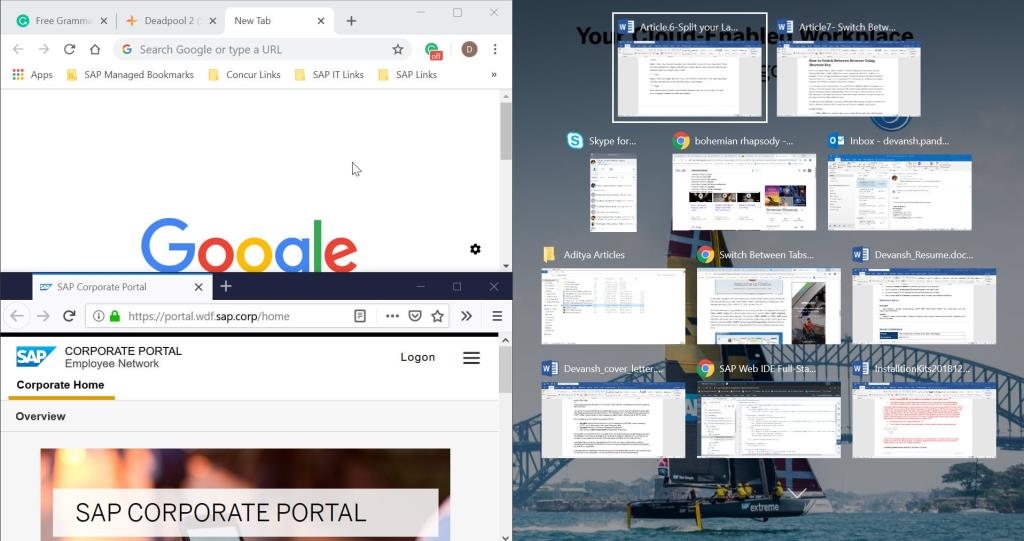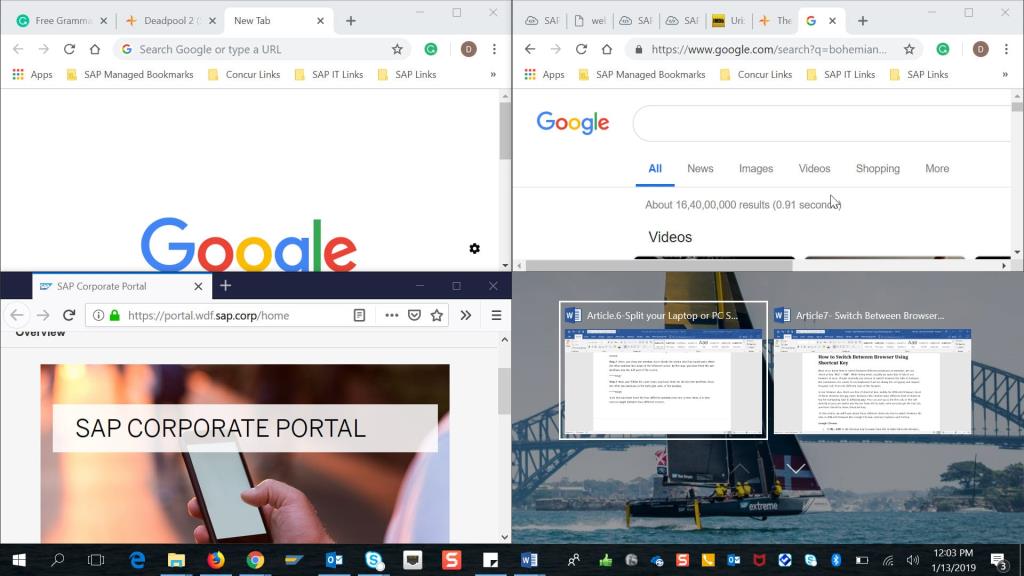Divisez l'écran de votre ordinateur portable en deux dans Windows 10 : la propriété la plus importante de Windows est le multitâche, nous pouvons ouvrir plusieurs fenêtres pour faire votre travail. Mais parfois, il est très difficile de basculer entre deux fenêtres tout en travaillant. Surtout lorsque nous prenons référence à l'autre fenêtre.
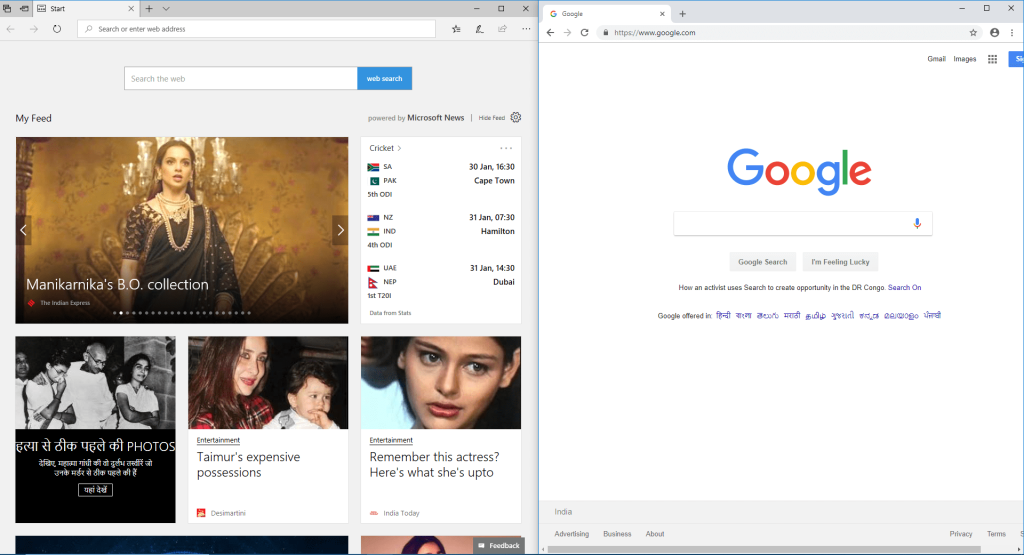
Pour surmonter ce problème, Windows a fourni une fonction spéciale appelée " SNAP ASSIST ". Cette option est disponible dans Windows 10. Cet article explique comment activer vos options d'assistance instantanée pour votre système et comment diviser l'écran de votre ordinateur portable en deux dans Windows 10 à l'aide de l'assistance instantanée.
Contenu
Divisez l'écran de votre ordinateur portable en deux dans Windows 10
Snap Assist est la fonctionnalité qui permet de diviser votre écran. Il vous permettra d'ouvrir plusieurs fenêtres sur un seul écran. Maintenant, en sélectionnant simplement une fenêtre, vous pouvez passer à différents écrans.
Activer Snap Assist (avec photos)
1. Tout d'abord, allez dans Démarrer->Paramètres dans les fenêtres.

2.Cliquez sur l'icône Système dans la fenêtre des paramètres.

3.Choisissez l' option « Multitâche » dans le menu de gauche.
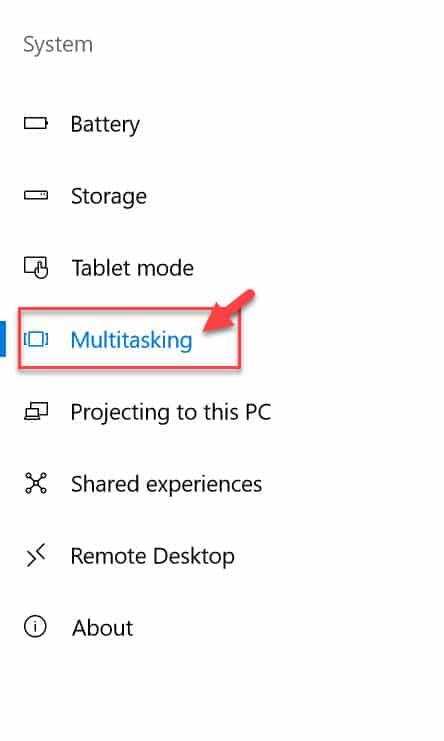
4.Maintenant, sous Snap, assurez-vous que tous les éléments sont activés. S'ils ne sont pas activés, cliquez sur la bascule pour activer chacun d'eux.
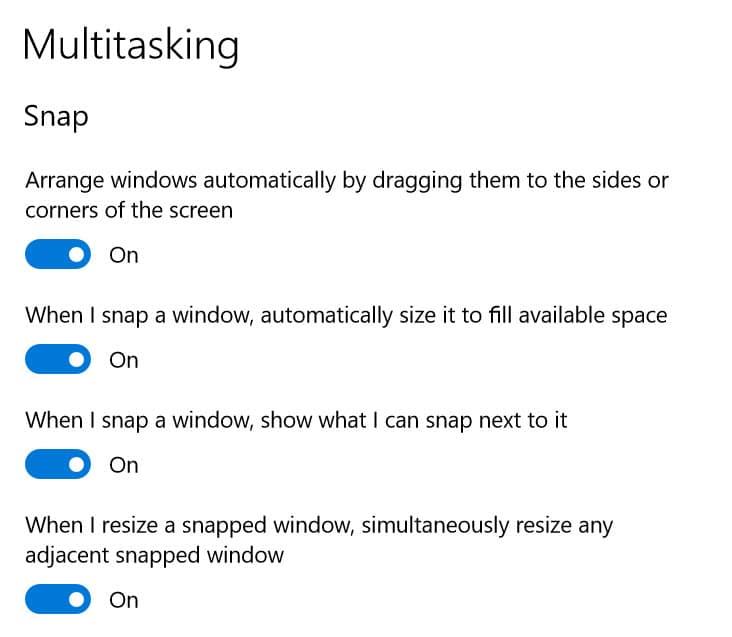
Maintenant, snap-assist commencera à fonctionner dans la fenêtre. Cela aidera à diviser l'écran et plusieurs fenêtres peuvent être ouvertes ensemble.
Étapes pour aligner deux fenêtres côte à côte dans Windows 10
Étape 1 : Choisissez la fenêtre que vous souhaitez accrocher et faites-la glisser depuis le bord.
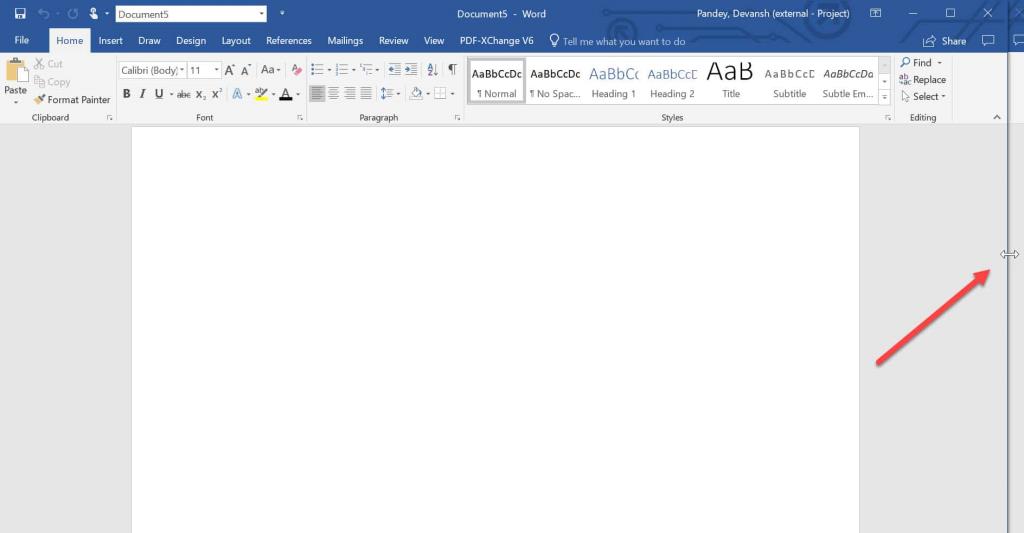
Étape 2 : Une fois que vous faites glisser la fenêtre, une ligne translucide apparaîtra à des endroits distincts. Arrêtez-vous au point, où vous voulez le placer. La fenêtre restera à ce stade et si d'autres applications sont ouvertes, elles apparaîtront de l'autre côté.
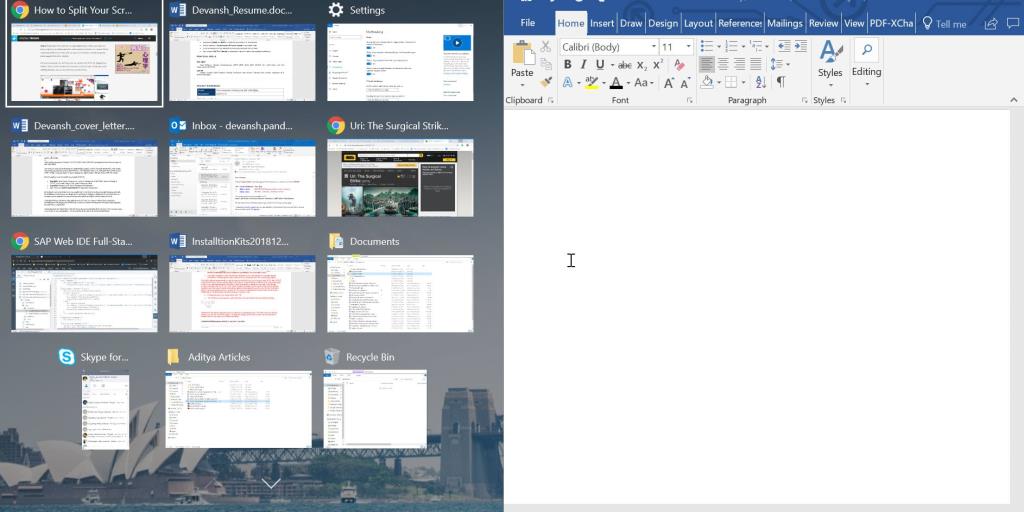
Étape 3 : Si d'autres applications ou fenêtres apparaissent. Vous pouvez choisir parmi les applications pour remplir l'espace restant après l'accrochage de la première fenêtre. De cette façon, plusieurs fenêtres peuvent être ouvertes.
Étape 4 : Pour ajuster la taille de la fenêtre capturée, vous pouvez utiliser la touche « Windows + flèche gauche/flèche droite » . Cela fera que votre fenêtre capturée se déplacera dans un espace différent de l'écran.
Vous pouvez redimensionner votre fenêtre en faisant glisser le séparateur. Mais il y a une limite à combien une fenêtre peut être supprimée. Par conséquent, il vaut mieux éviter de rendre la fenêtre si mince qu'elle devienne inutile.
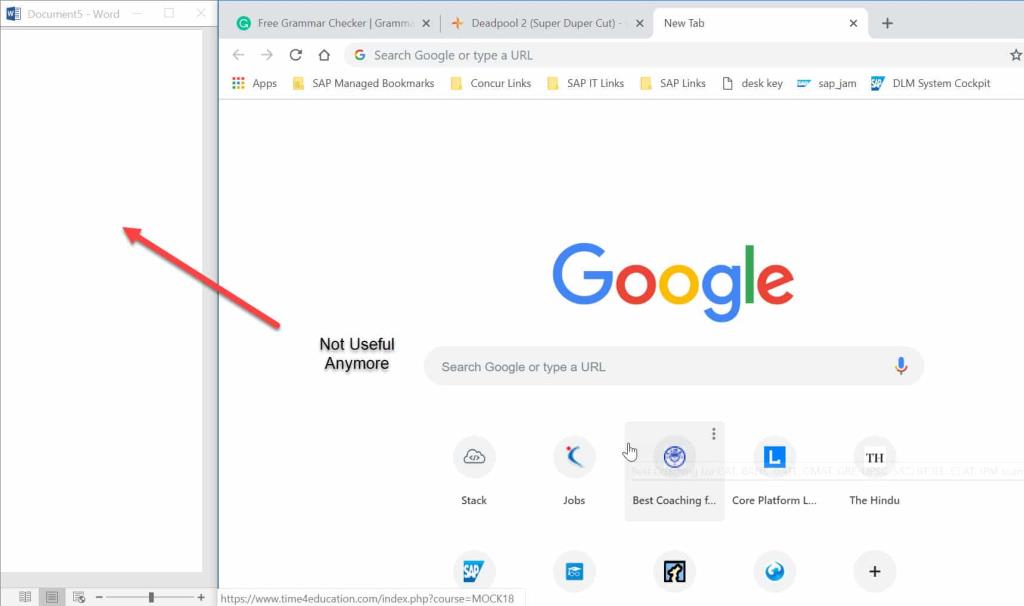
Étapes pour aligner la fenêtre utile maximale sur un seul écran
Étape.1 : Tout d'abord, choisissez la fenêtre que vous souhaitez accrocher, faites-la glisser vers le coin le plus à gauche de l'écran. Vous pouvez également utiliser « Fenêtre + flèche gauche/droite » pour faire glisser la fenêtre sur l'écran.
Étape.2 : Une fois que vous faites glisser une fenêtre, essayez de diviser l'écran en quatre parties égales. Déplacez l'autre fenêtre dans le coin le plus à gauche. De cette façon, vous avez fixé les deux fenêtres dans la moitié de l'écran.
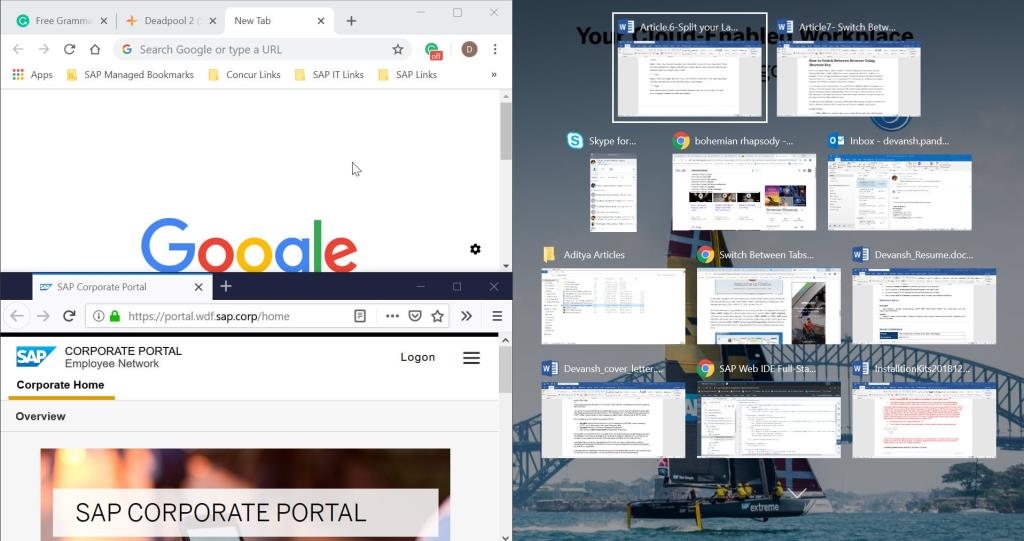
Étape.3 : Maintenant, suivez simplement les mêmes étapes que vous avez faites pour les deux dernières fenêtres. Faites glisser les deux autres fenêtres sur les côtés à moitié droit de la fenêtre.
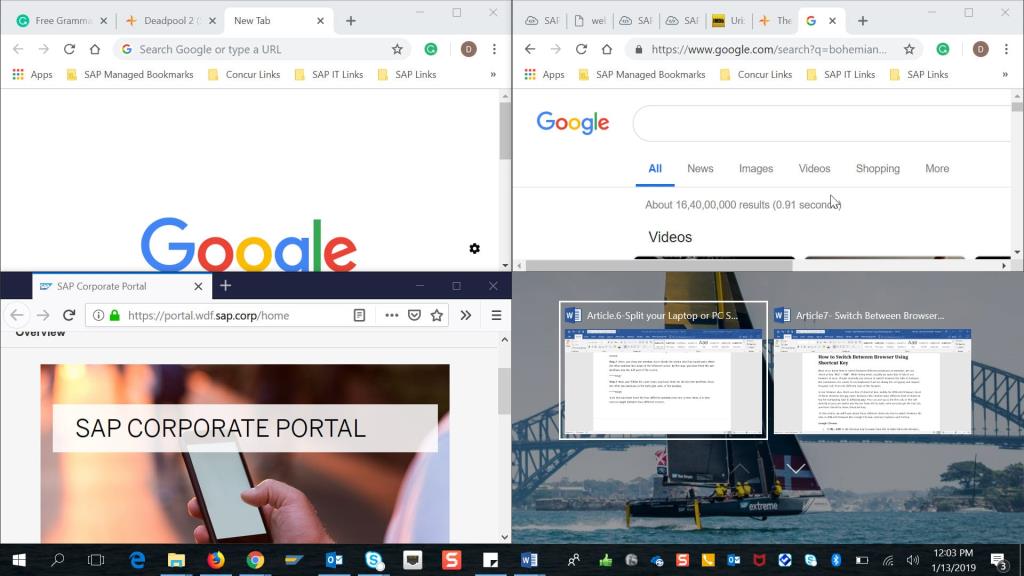
De telle sorte que vous ayez fixé les quatre fenêtres différentes en un seul écran. Désormais, il est très facile de basculer entre quatre écrans différents.
Conseillé:
J'espère que les étapes ci-dessus ont pu vous aider à diviser l'écran de votre ordinateur portable en deux dans Windows 10, mais si vous avez encore des questions concernant ce didacticiel ou l'option Snap Assist, n'hésitez pas à les poser dans la section des commentaires.